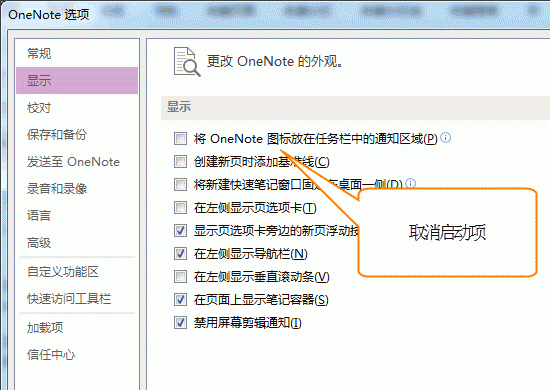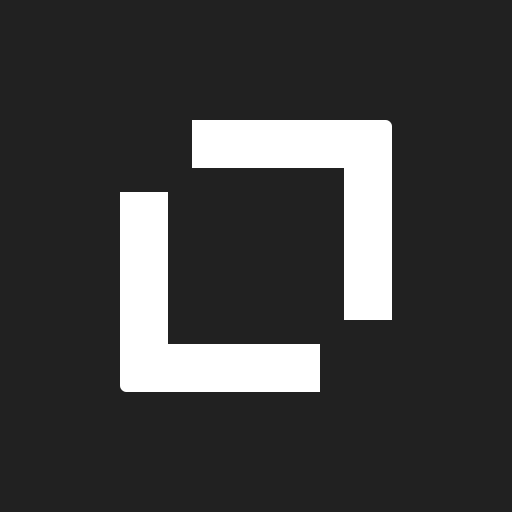谷歌浏览器作为一款功能强大的浏览器,其扩展程序为用户提供了丰富的插件功能,但有时用户会遇到扩展程序无法正常启动的问题,这会影响日常使用体验。本文针对谷歌浏览器扩展打不开的常见情况,提供一系列实用解决方案,帮助用户快速恢复扩展功能。扩展程序打不开可能源于进程假死、扩展BUG、操作不当或安装过多扩展等,下面详细解析原因和修复步骤。
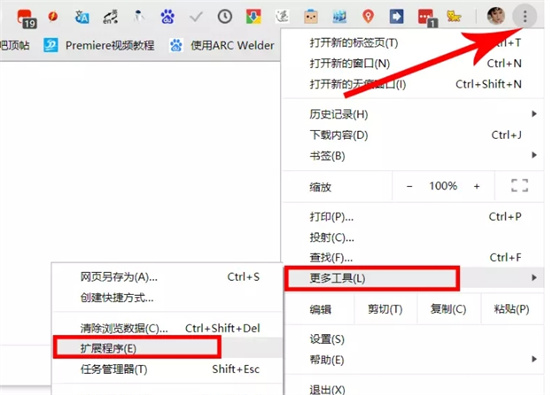
首先,当扩展程序出现假死或无响应时,用户可以调用Chrome浏览器的内置任务管理器来处理。具体方法是点击浏览器右上角的菜单按钮,选择"更多工具",再进入"任务管理器"。在任务管理器中,所有扩展程序和网页都以独立进程显示,用户可轻松找到对应扩展进程,右键点击结束进程即可解决问题。这种方法避免了依赖外部系统工具,确保操作高效安全。结束进程后,重新启动扩展通常能恢复功能,建议用户定期检查任务管理器,预防类似问题发生。
其次,如果某个扩展程序反复出现无法启动或假死,很可能是扩展本身的BUG导致。用户应删除该扩展,然后重新下载最新版本。在删除前,建议检查扩展设置界面,有时开发者会注明特定功能可能引发问题,如开启某些选项会导致无响应,此时用户应避免启用这些功能。以常见插件为例,某些功能密集型扩展在旧版本中易出错,更新到新版可修复兼容性问题。重新安装后,测试扩展功能是否稳定,如果问题依旧,可考虑寻找替代扩展。
第三,扩展程序在点击时出现短暂无响应是正常现象,尤其需要联网收集数据的扩展,如微博类插件。用户应避免反复点击扩展图标,这可能导致进程假死。正确做法是等待几秒,让扩展完成初始化加载。如果长时间无响应,可参考前述任务管理器方法结束进程。日常使用时,减少后台操作干扰,确保网络连接稳定,能有效预防此类问题。用户还可设置扩展自动刷新间隔,优化性能。
第四,安装过多扩展程序会增加浏览器负担,导致扩展打不开。用户可安装管理工具如"一键管理所有扩展",禁用暂时不用的扩展。操作流程为:在Chrome应用商店下载该工具,启用后扩展列表会显示启用/禁用选项,用户可根据需求禁用冗余扩展,需要时再启用。这不仅能解决启动问题,还能提升浏览器速度和稳定性。建议定期清理扩展,仅保留必要插件。
最后,从根源上预防扩展打不开,用户应控制扩展数量。Chrome浏览器虽支持丰富扩展,但过度安装会降低效率和稳定性。理想情况下,只安装高频使用的核心扩展,避免冲突。用户可评估每个扩展的必要性,删除低效或重复插件。同时,保持浏览器更新到最新版本,确保兼容性。通过合理管理扩展,用户能享受流畅体验,避免启动故障。
总之,谷歌浏览器扩展打不开问题可通过任务管理器处理、扩展更新、操作优化、工具管理和数量控制来解决。用户遵循这些步骤,能快速恢复功能并提升浏览器性能。记住,预防胜于治疗,精简扩展配置是关键。